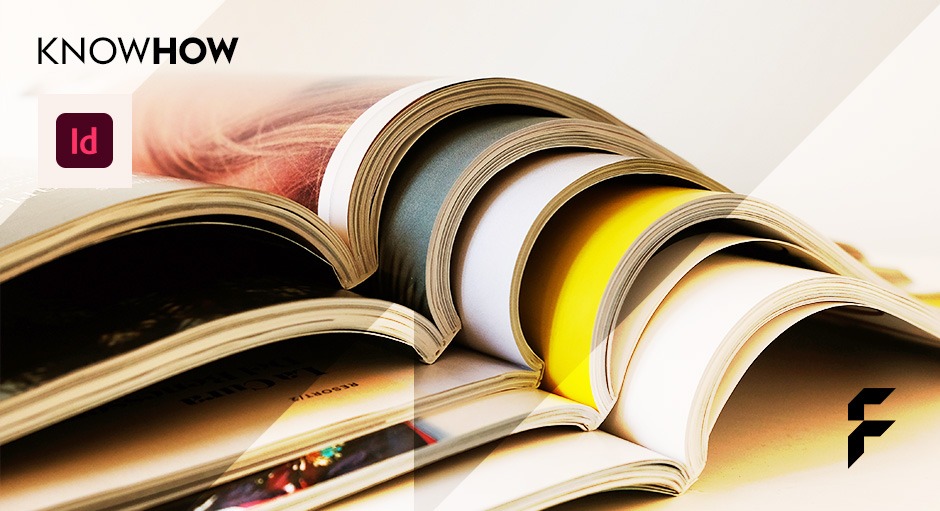
Det kan være svært at lave magasiner. Men med et lille trick kan du på få sekunder skabe den korrekte bleed og sikkerhedsmargen til magasiner med hæftet ryg i InDesign.
Hvorfor har du brug for bleed?
For eksempel, selvom en A5 flyer har dimensionerne 14,8 x 21 cm, skal trykfilen oprettes i det passende format med 15 x 21,2 cm. Hvorfor 1 mm mere på hver side? Årsagen til dette er puljetrykning, hvor mange job placeres på ét ark og adskilles med skæring efter tryk. Fordi de enkelte ordrer ligger tæt på hinanden, kræves er der en vis tolerance. Der skal jo ikke skæres noget af, men heller ingen hvid kant skal være synlig. For at undgå dette skal alle trykdata oprettes med en bleed. Afhængig af størrelsen på slutproduktet kan denne tilføjelse være 1 – 10 mm, og for nogle, såsom hardcover bøger, væsentligt mere. Dataformatet er derfor altid lidt større end slutformatet.
Opret magasiner: Opret bleed til hæftning i InDesign
At skabe trykdata til et magasin i InDesign adskiller sig næppe fra at skabe trykdata til andre produkter. Du kan derfor stort set følge vejledningen “Oprettelse af en trykbar PDF med InDesign“. For magasiner med hæftet ryg er det dog lidt vanskeligt at definere bleeden, fordi du skal oprette for- og bagside samt dobbeltsider til den indre sektion, og bleeden må kun vises på tre sider. Bare hold dig til disse enkle trin, så kan intet gå galt, når du laver et magasin:
I dette eksempel skal der oprettes et magasin med hæftet ryg i InDesign med følgende konfiguration: Hæftning til venstre, 4/4-farve, omslag 130 g mat , indre indre 130 g mat , 28 sider.
Trin 1: I det første trin skal du sikre dig, at du har installeret de korrekte ICC-profiler. Hvis du er i tvivl, kan du finde ud af, hvordan du gør det i vejledningen om printbare PDF’er i InDesign, som der linkes til i begyndelsen.
Trin 2: Det næste trin er at oprette de faktiske trykdata. Først skal du danne dig et overblik over format, bleed og sikkerhedsmarginer. Et blik på databladet afslører, at print-PDF’en skal oprettes i A4-format med 3 mm bleed i top og bund samt til venstre og højre – det gælder også for omslag og titelblad, som vises som individuelle sider i InDesign.
Du finder også information om sikkerhedsmarginer for grafisk og tekstligt indhold her. I dette tilfælde er sikkerhedsmargenen 8 mm pr. side, da magasinet skal have færre end 40 sider.
Trin 3: Opret nu et nyt dokument. Indtast målene på dit magasin uden bleed i felterne Bredde og Højde. Sørg for at sætte kryds i feltet Dobbeltside – på den måde ved InDesign, at du vil lave et dobbeltsidet printprodukt som f.eks. et magasin.
I Margins angiver du sikkerhedsmargenerne, i dette tilfælde 8 mm minus 3 mm bleed – det giver 5 mm. I modsætning til bleed skal sikkerhedsmargenerne for magasiner opretholdes hele vejen rundt. Ifølge databladet er sikkerhedsafstanden til foldede kanter dog kun 5 mm. Klik derfor på knappen med kædesymbolet. Du kan nu angive sikkerhedsmargenerne individuelt.
Det samme gælder for bleed: Du definerer det under bleed. I dette eksempel skal du indtaste 3 mm beskæring for toppen, bunden og ydersiden. Hvis du klikker på knappen med kædesymbolet, kan du justere beskæringen for indersiden separat. Hvis der er tale om et magasin med hæftet ryg, er der ikke behov for bleed her, så sæt den til 0 mm. Klik derefter på Opret.
Et kig på titelbladet viser det: Heller ikke her er bleed på indersiden medtaget, men kun øverst, nederst og til højre. Dokumentets sidste side afslutter det senere trykte ark, som vil bestå af titelsiden og den sidste side. Det er derfor, man her kan se bleed øverst, nederst og til venstre.
Magasiner og endnu flere tryksager
Og det er det: Med disse enkle trin kan du oprette bleed og sikkerhedsmargen til magasiner med hæftet ryg. Tip: Hvis du vil lave helt specielle magasiner, bør du se på varianterne med efterbehandling. Her kan du skabe helt særlige mesterværker med partiel UV-lak, relieflak, varme folier, lamineringer, ekstra farver eller prægning. Det eneste, du skal gøre, er at oprette en 5. farvekanal i dine printdata.







